Уплата транспортного налога с расчетного счета предпринимателя (ИП)
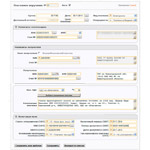
Добрый день, уважаемый читатель.
В этой статье речь пойдет про уплату транспортного налога с расчетного счета индивидуального предпринимателя (ИП).
У предпринимателей, как правило, по этому поводу возникают следующие вопросы: "А можно ли оплачивать с расчетного счета личные налоги?", "А примут ли в налоговой подобный платеж" и т.д.
Спешу Вас успокоить, в этом году я оплачивал транспортный налог именно с расчетного счета. Оплата дошла быстро, никаких проблем не возникло. Ну а сегодня я расскажу, как правильно заполнить поля платежного документа, чтобы Ваш платеж дошел куда надо. Приступим.
Отмечу, что описанным в этой статьей способом можно оплачивать не только транспортный налог, но и любой другой личный налог (на недвижимость, земельный и т.д.).
В первую очередь, рассмотрим преимущества, которые дает оплата с расчетного счета.
1. Это экономия на комиссии банка, обслуживающего Ваш расчетный счет.
Например, чтобы заплатить по классической схеме (используя платежную квитанцию Сбербанка), Вам потребуется сначала снять деньги с расчетного счета (заплатить за это комиссию в районе нескольких процентов), а лишь затем оплатить транспортный налог в Сбербанке.
2. Экономия времени. Вам не потребуется лично посещать Сбербанк, оплату можно провести через интернет-клиент (при его наличии).
Естественно, если на Вашем расчетном счете нет суммы, достаточной для уплаты транспортного налога, то докладывать ее может оказаться невыгодно.
Порядок уплаты налога с расчетного счета ИП
Итак, для начала Вам потребуются реквизиты для оплаты. Проще всего получить их, используя личный кабинет налогоплательщика. Здесь Вы можете найти инструкцию по регистрации на этом сервисе.
Также реквизиты должны ежегодно приходить Вам по почте заказным письмом.
Выберите в личном кабинете налогоплательщика налог, за который будете платить:
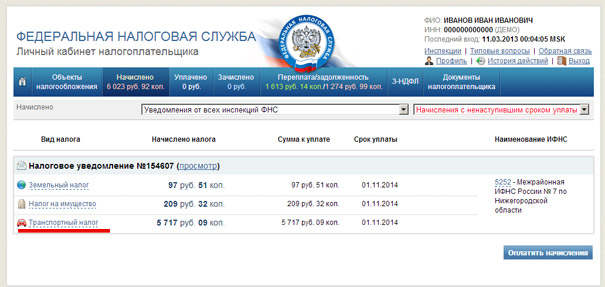
Нажмите на кнопку "Оплатить начисления". В открывшемся окне поставьте галочку напротив строки "Транспортный налог":
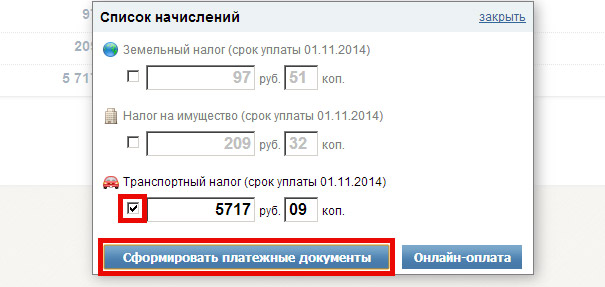
Нажмите на кнопку "Сформировать платежные документы". Сразу после этого Вы получите файл в формате pdf, содержащий все необходимые реквизиты для оплаты налога:
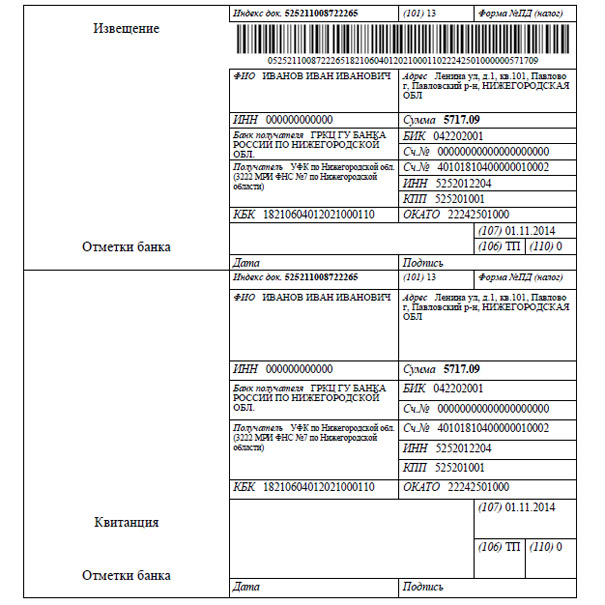
Обратите внимание, что реквизиты у каждой налоговой свои, поэтому для каждого налога нужно сформировать отдельный файл.
Ну а теперь самое время перейти непосредственно к уплате транспортного налога с расчетного счета ИП. Скорее всего, поля Вашей программы "интернет-клиент" будут отличаться от моей, однако в целом все должно быть очень похоже. Выберите пункт "Создать платеж" и заполните появившуюся на экране форму:
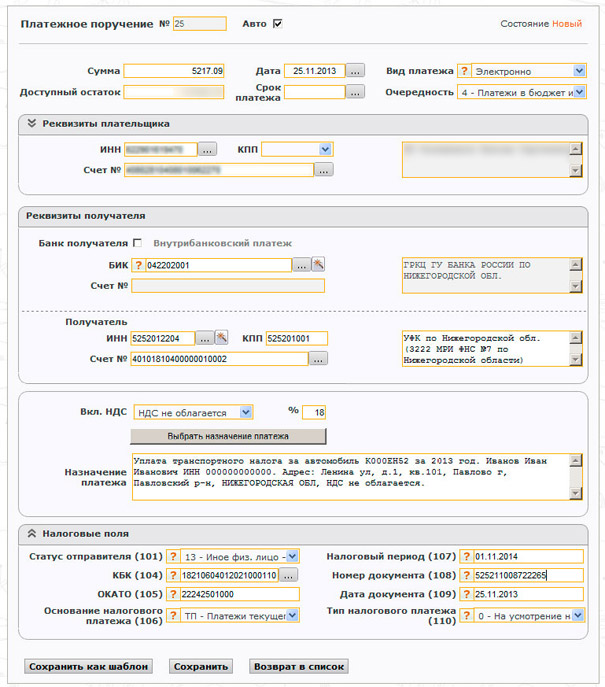
Информацию для всех полей Вы можете найти в платежной квитанции. Тем не менее на некоторых полях остановлюсь поподробнее:
Сумма: Сумма начисленного транспортного налога
Реквизиты получателя: Эта группа полей содержит данные банка налоговой инспекции и реквизиты самой налоговой. Все поля нужно заполнять с особой тщательностью. Дело в том, что цифр много, а ошибившись лишь в одной, Вы отправите деньги туда, куда не надо.
Назначение платежа: На это поле следует обратить особое внимание. Впишите в него всю информацию, для которой не нашлось отдельных полей. А именно: номер автомобиля, свои ФИО и ИНН, собственный адрес. Можете заполнить это поле по образцу, приведенному выше.
Налоговые поля: Информацию для данных полей также можно найти в платежной квитанции. Обратите внимание, что у полей этой группы есть коды (101, 104, 105, 106, 107, 108, 109, 110). По ним искать легче.
Обратите внимание, что иногда поля невозможно заполнить точно так же, как в платежной квитанции. Связано это с тем, что в налоговой могут допустить ошибку при заполнении. Например, в квитанции поля могут быть заполнены так: 106 - ТП, 107 - 05.11.2014. Однако данные значения не могут применяться совместно. Поэтому при уплате транспортного налога поля следует заполнить следующим образом: 106 - ТП, 107 - ГД.00.2013. В этом случае платеж дойдет туда, куда нужно.
В общем-то заполнение не должно вызвать особых трудностей. Если что-то непонятно, еще раз посмотрите на образец выше. Главное - при заполнении не допустить ошибок в цифрах. Поэтому рекомендую перед нажатием на кнопку "Сохранить" еще раз все перепроверить.
После сохранения документ нужно отправить в банк (нажать на соответствующую кнопку). На этом оплата транспортного налога с расчетного счета ИП окончена. Остается лишь через 2-3 дня проверить, что деньги дошли в налоговую (через личный кабинет налогоплательщика).
Если же данный способ показался Вам сложным, то Вы всегда можете оплатить транспортный налог через форму, представленную ниже. В данном случае вводить нужно гораздо меньше данных, поэтому оплата занимает считанные минуты.
Удачи на дорогах!
 Как узнать задолженность по транспортному налогу?
Как узнать задолженность по транспортному налогу? Как заплатить транспортный налог через интернет?
Как заплатить транспортный налог через интернет? Как узнать о начисленных налогах через личный кабинет налогоплательщика в 2024 году?
Как узнать о начисленных налогах через личный кабинет налогоплательщика в 2024 году? Долги у судебных приставов
Долги у судебных приставов Возможность оплаты налогов за другое лицо с 30 ноября 2016 года
Возможность оплаты налогов за другое лицо с 30 ноября 2016 года Что делать, если транспортный налог не дошел до налоговой?
Что делать, если транспортный налог не дошел до налоговой?Добрый день,
с 2014 года в графе "статус отправителя" нет больше цифры 13, что же ставить тогда?
Здравствуйте, Татьяна.
У меня цифра 13 осталась, только название у статуса теперь другое "13 - Физическое лицо".
По смыслу еще подходит "24 - Физическое лицо, перечисляющее средства в бюджет".
Удачи на дорогах!











































